d払いにウォレット機能が追加されたことで、アプリから友だちや家族に送金することができるようになりました。
相手の銀行口座を知らなくても送金できるので、簡単なお金のやりとりをするときに便利ですよね。
ただ、慣れないうちはd払いアプリからどうやって送金すればいいのか、やり方がわかりづらい部分もあるかもしれません。
送金・受け取りができる限度額についても知っておきたいところ。
このページでは、d払いアプリから送金する方法について詳しく紹介していきますね。

まずd払いアプリを使えるようにしておこう
d払いアプリで送金するためには、以下の条件を満たしている必要があります。
- d払いアプリをダンロードしている
- ドコモ口座を持っている
送り先がドコモ口座を持っていない場合、口座番号を入力して送金することができません。
口座番号のほかに電話番号でも送金はできますが、送り先がドコモユーザーの場合に限ります。
もし、送金したい相手がドコモ以外のユーザーなら、あらかじめドコモ口座に登録しておいてもらうと手続きがスムーズです。
「d払いアプリで送金してみたい」「お金を受け取りたい」と考えている場合は、d払いアプリをダウンロードしてドコモ口座を作っておきましょう。
d払いの登録や設定手順については以下で紹介していますよ。
送金するときの手数料は?
d払いアプリで送金するときに、手数料がかかるかどうかも気になるところですよね。
送金するときの手数料は無料です!
手数料なしで使えるので、送金するときのハードルも下がりますね。
ただし、出金するときは手数料がかかるので注意しましょう。
d払いアプリから送金する方法について
d払いアプリで送金してみようと思ったとき、実際にどうやればいいのか使い方が気になるところです。
送金する方法は以下の通り。
- 宛先を指定して送金
- QRコードで送金
ここからは、それぞれの方法ごとに詳しく紹介していきますね。
宛先を指定して送金する方法
d払いアプリで送金するときに、宛先を指定してお金を送る方法があります。
宛先の指定方法は以下の通り。
- 直接入力して指定
- 連絡先から指定
- 送信履歴から指定
▼d払いアプリのウォレット画面で「送金」を押すと、送金方法が選べます。
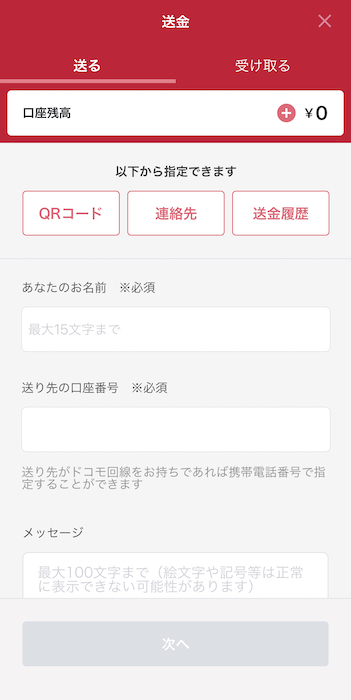
直接入力して指定するときの手順は以下の通り。
- d払いアプリでウォレットを開き「送金」を押す
- 自分の名前・送り先の電話番号または口座番号を入力
- 送り先へのメッセージを入力して「次へ」を押す
- 送金したい金額を入力して「送金内容を確認」を押す
- 内容を確認して「送金する」を押す
- 送金完了
送り先へのメッセージは任意なので、入力しないで送ることもできますよ。
絵文字や記号などは正常に表示できないこともあるので、気をつけてくださいね。
また、連絡先から指定するときの手順は以下の通り。
- d払いアプリでウォレットを開き「送金」を押す
- 「連絡先」を押して送り先を選ぶ
- 送金したい金額を入力して「送金内容を確認」を押す
- 内容を確認して「送金する」を押す
- 送金完了
▼「連絡先」を選ぶと「d払いが連絡先へのアクセスを求めています」と表示されるので、「OK」を押しましょう。スマートフォンの連絡先から、送金先を選べるようになりますよ。
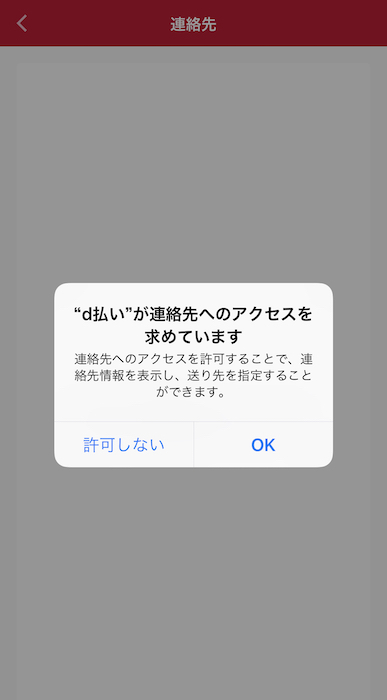
送金履歴から指定して送るときの手順は以下の通り。
- d払いアプリでウォレットを開き「送金」を押す
- 「送金履歴」を押して送り先を選ぶ
- 送金したい金額を入力して「送金内容を確認」を押す
- 内容を確認して「送金する」を押す
- 送金完了
▼「送金履歴」を押すと、過去のやりとりが表示されます。
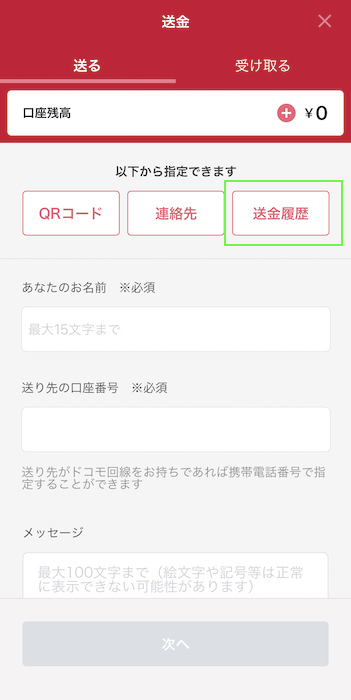
何回か送金のやりとりをしている場合は、送金履歴から送ると簡単ですね。
QRコードで送金する方法
d払いアプリから送金するときに、QRコードを使ってお金を送ることもできます。
送り先となる相手のQRコードを読み取ることで、送金手続きができますよ。
QRコードで送金するときの手順は以下の通り。
【送金する側がやること】
- d払いアプリでウォレットを開き「送金」を押す
- 「QRコード」を選ぶ
- 送り先のスマホ画面に表示されているQRコードを読み取る
- 送り先と送金額を確認して「送金する」を押す
- 送金完了
▼送金画面から「QRコード」を選ぶと、カメラへのアクセスを求められるので「OK」を押してください。
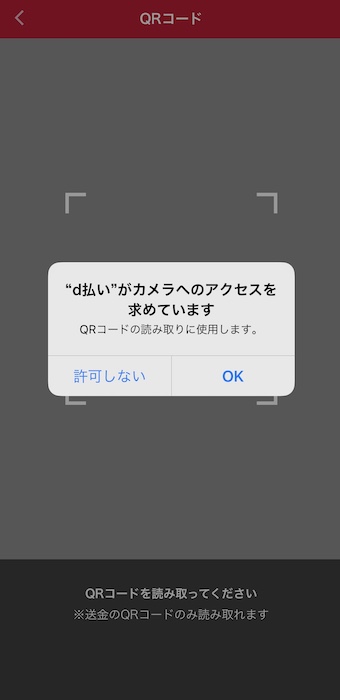
▼カメラ画面になるので、相手のスマートフォンに表示されたQRコードを読み取りましょう。
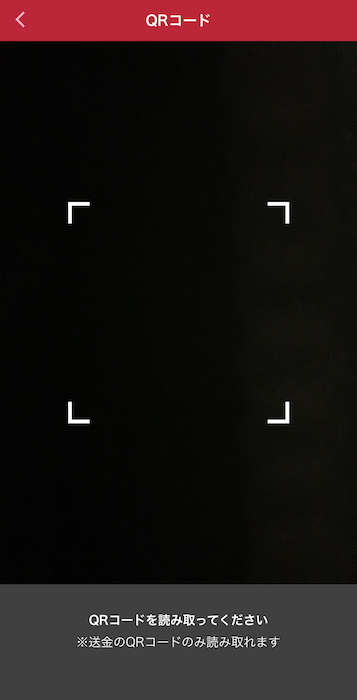
【お金を受け取る側がやること】
- d払いアプリでウォレットを開き「送金」を押す
- 「受け取る」を選ぶ
- 受け取り金額を設定する
- 受け取る金額を確認して送金する側にQRコードを読み取ってもらう
- 送金完了
▼d払いアプリのウォレットから送金を選び、「受け取る」を押すとQRコードが表示されます。
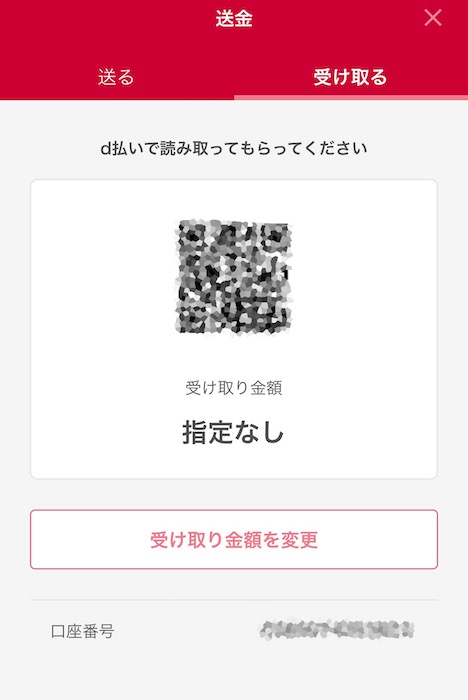
▼送金してもらいたい受け取り金額を設定することができますよ。金額を設定したら、送金する側にQRコードを読み取ってもらいましょう。
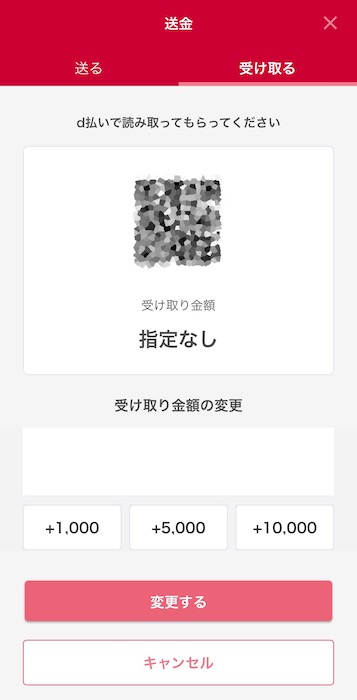
ちなみに、送金側が金額を入力することもできます。
送金する側が金額を入力した場合は、その金額が優先されますよ。
たとえば、送金する側が3,000円、受け取り側が4,000円と入力した場合、実際に受け取れるのは3,000円になります。
QRコードで送金すると送り手・受け取り手がお互いにやりとりしないといけないので、手続きが少し大変ですね。
手軽に送金したい場合は、宛先を指定してお金を送ったほうがいいですよ。
実際にd払いアプリで送金してみたときの流れ
今回、d払いアプリを使って送金・受け取りをやってみました。
送金方法は、直接入力で宛先を指定して送金にしてみましたよ。
▼まず、d払いアプリで「ウォレット」を開きます。ショートカットしたいときは「送金」ボタンを押してもいいですね。
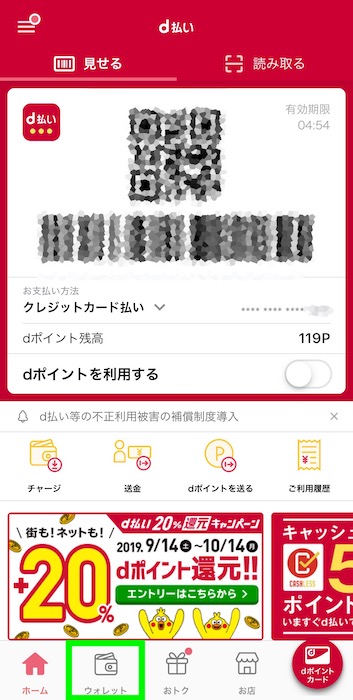
▼ウォレット画面で「送金」を選びました。
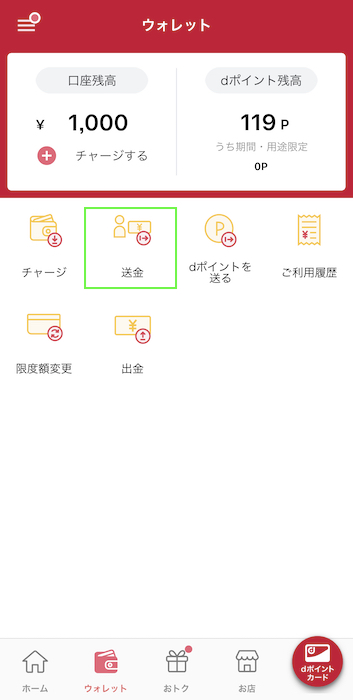
▼自分の名前・送り先のドコモ口座番号、任意でメッセージを入力します。入力できたら「次へ」を押しましょう。
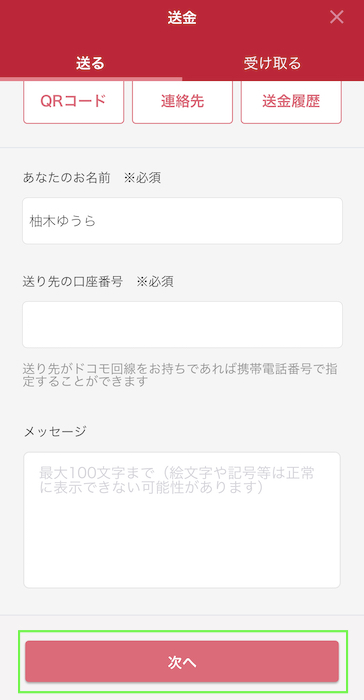
▼送金したい金額を入力します。まとめて金額を設定したいときは、+1,000、+5,000、+10,000のボタンを選ぶと楽です。送金額を設定したら、「送金内容の確認」を押しますよ。
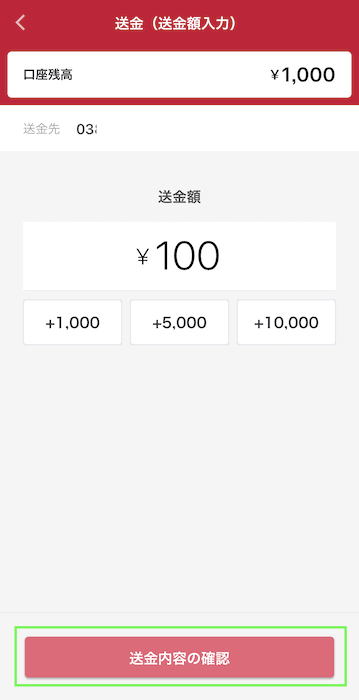
▼送金内容を確認して、大丈夫であれば「送金する」ボタンを押しましょう。
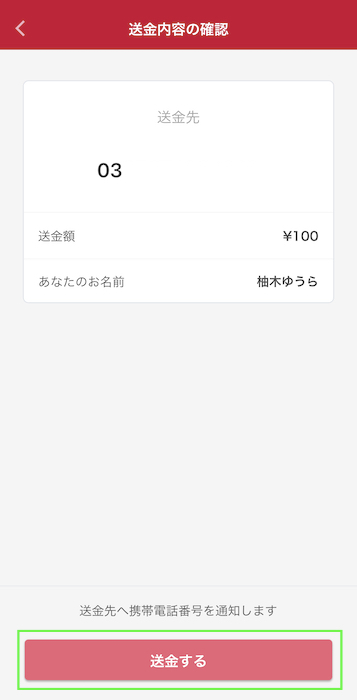
▼送金中の画面です。「送金しています」と表示されますよ。
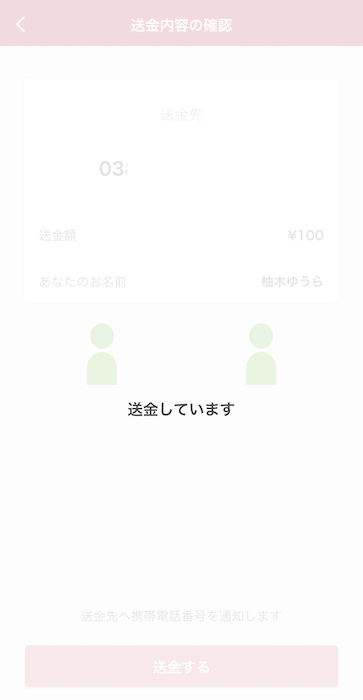
▼送金受付の完了画面です!無事に送金できたことを確認したら、「閉じる」を押しましょう。
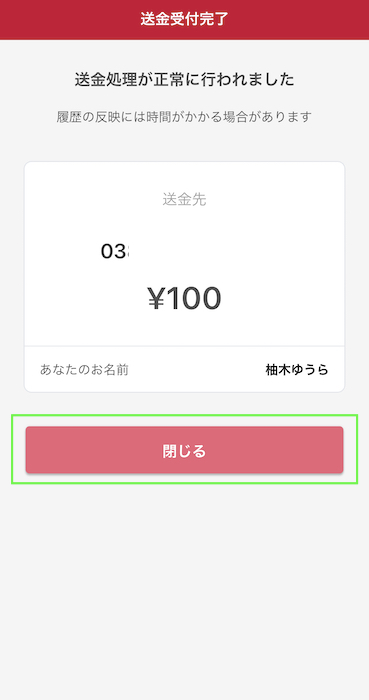
▼送金履歴にも、しっかり送り先と金額が残っていました。履歴が反映されるまでは、少し時間がかかることもありますよ。
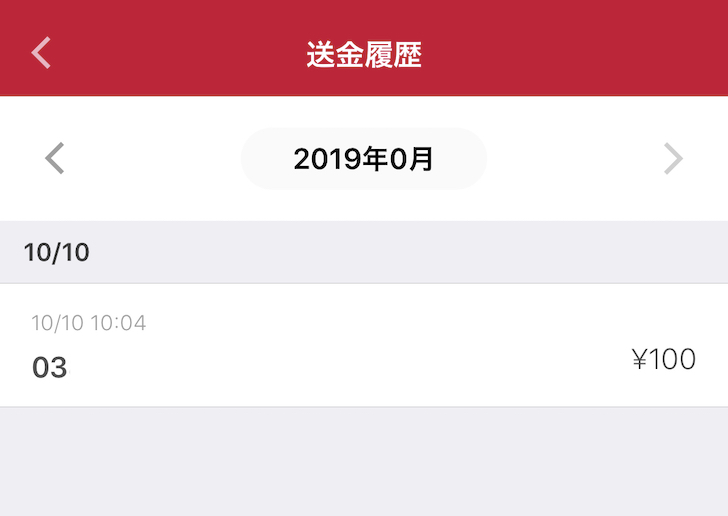
送金・受け取りの限度額は?
d払いアプリから送金するときに、いくらからいくらまでお金が送れるのかも気になります。
また、受け取れる金額に限度額がないのかも知っておきたいところです。
送金・受け取り金額の限度額は以下の通り。
- 送金限度額:1ヶ月あたり合計20万円
- 受け取り限度額:1ヶ月あたり合計20万円
どちらも月に20万円までが限度額になります。
限度額を超えての送金・受け取りはできません。
ちなみに、送金は1円以上1円単位からできますよ。
1,122円など半端な数字で送金することも可能です。
記念日や誕生日にあわせた数字で送金してみるのもいいですね。
d払いアプリで送金されたお金の受け取り方について
d払いアプリで送金されたお金を受け取るときに、特別な手続きが必要かどうかも気になるところです。
宛先を指定して送金された場合は、受け取る側で手続きする必要はありませんよ。
ドコモ口座を持っていれば、自動的にお金が反映されます。
ただ、QRコードで送金のやりとりをする場合は、相手にQRコードを読み取ってもらったり、金額を設定したりする必要があるので注意しましょう。
送金できない・受け取れないときの対処法
d払いアプリで送金しようと思ったのに、なぜか送金できなかったり、お金を受け取れなかったりすることがあるかもしれません。
あらかじめ原因になりそうなことを知っておけば、対処もしやすくなりますよ。
送金できない・お金が受け取れない理由として考えられるのは以下の通り。
- 携帯番号や口座番号が間違っている
- 相手がドコモの携帯を持っていないのに携帯番号で送金しようとしている
- 相手がドコモ口座の登録をしていない
- 携帯電話の解約や名義変更などをしてしまった
- 送金・受け取り限度額を超えている
それぞれの対処法は以下の通り。
- 正しい携帯番号・口座番号を入力する
- 相手がドコモの携帯を持っていない場合は口座番号かQRコードで送金する
- 受け取り有効期限内にドコモ口座へ登録してもらう
- 送金・受け取りが完了してから解約や名義変更をする
- 月に20万円の上限金額を超えないように送金・受け取りをする
受け取り有効期限内にドコモ口座に登録しなかったり、携帯電話の解約や名義変更をしてしまったりした場合は、受取拒否・送金拒否となります。
送金がちゃんと受理されなかったお金は、自動的に口座へと戻りますよ。
ただし、送金依頼後の送金内容の変更はできないので注意しましょう。
最初に2,000円の送金依頼をしていたのに、後から1,000円に変更するというようなことはできません。
さいごに
d払いアプリから送金する方法についてまとめてみました。
- ドコモ携帯電話を持っていると電話番号を入力して送金できる
- ドコモ口座の番号でも送金できる
- 相手と対面していないときはQRコードで送金するのは難しい
- 1ヶ月の送金・受け取り限度額は合計20万円まで
- 送金手数料はかからない
これからd払いアプリで送金してみようと思っている場合は、以下の準備をしておくとスムーズにできますよ。
- d払いアプリをダウンロード
- ドコモ口座に登録しておく
お互いにd払いアプリを使っていれば、簡単に送金できるので便利ですよ。
銀行口座の情報なども相手に伝わらないので、安心して使えます。
ちょっとしたお金のやりとりをしたいときは、d払いアプリの送金機能を使ってみるいい機会です!
まずは、d払いアプリをダウンロードしてから使ってみてくださいね。